CORE核心标签
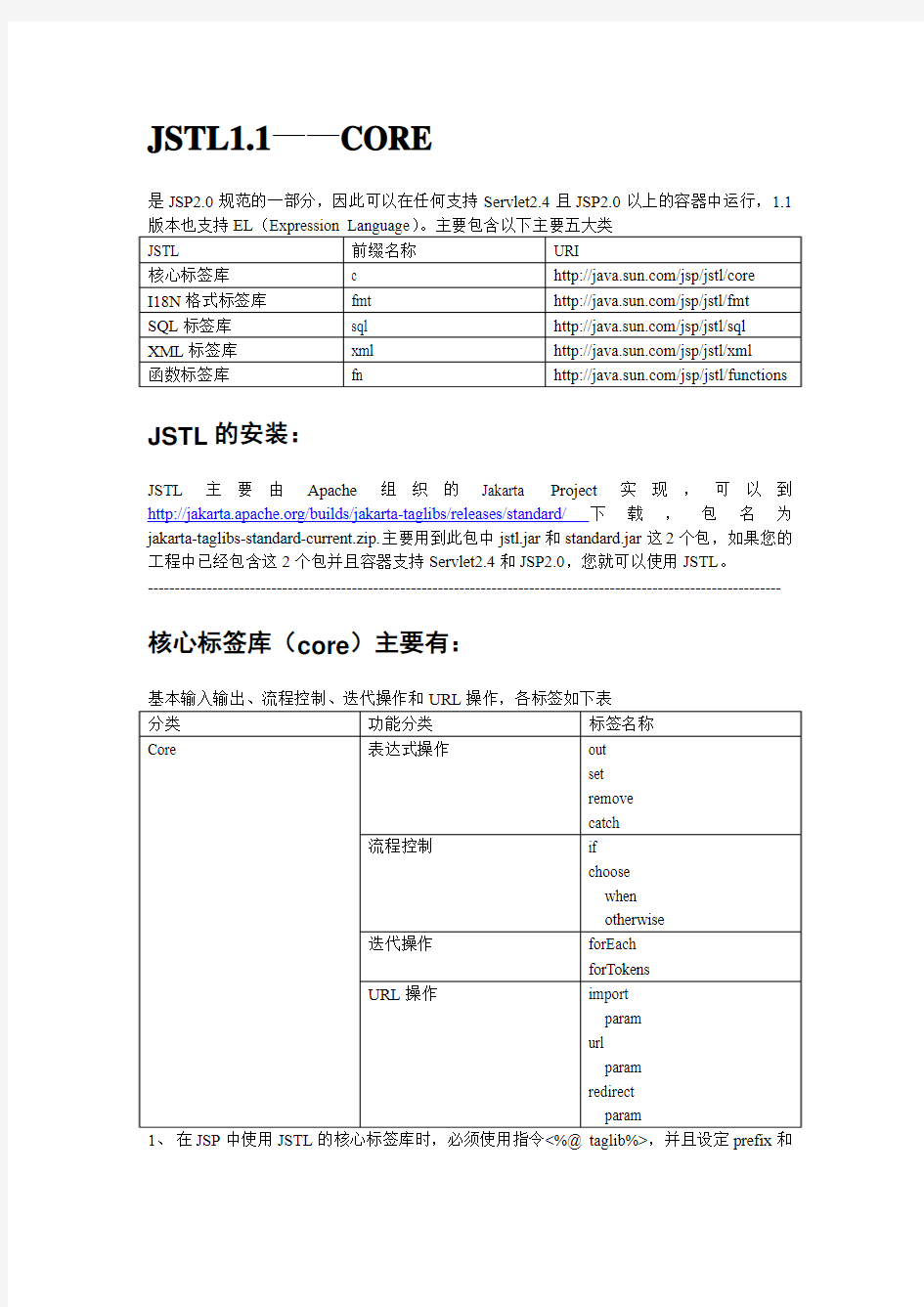
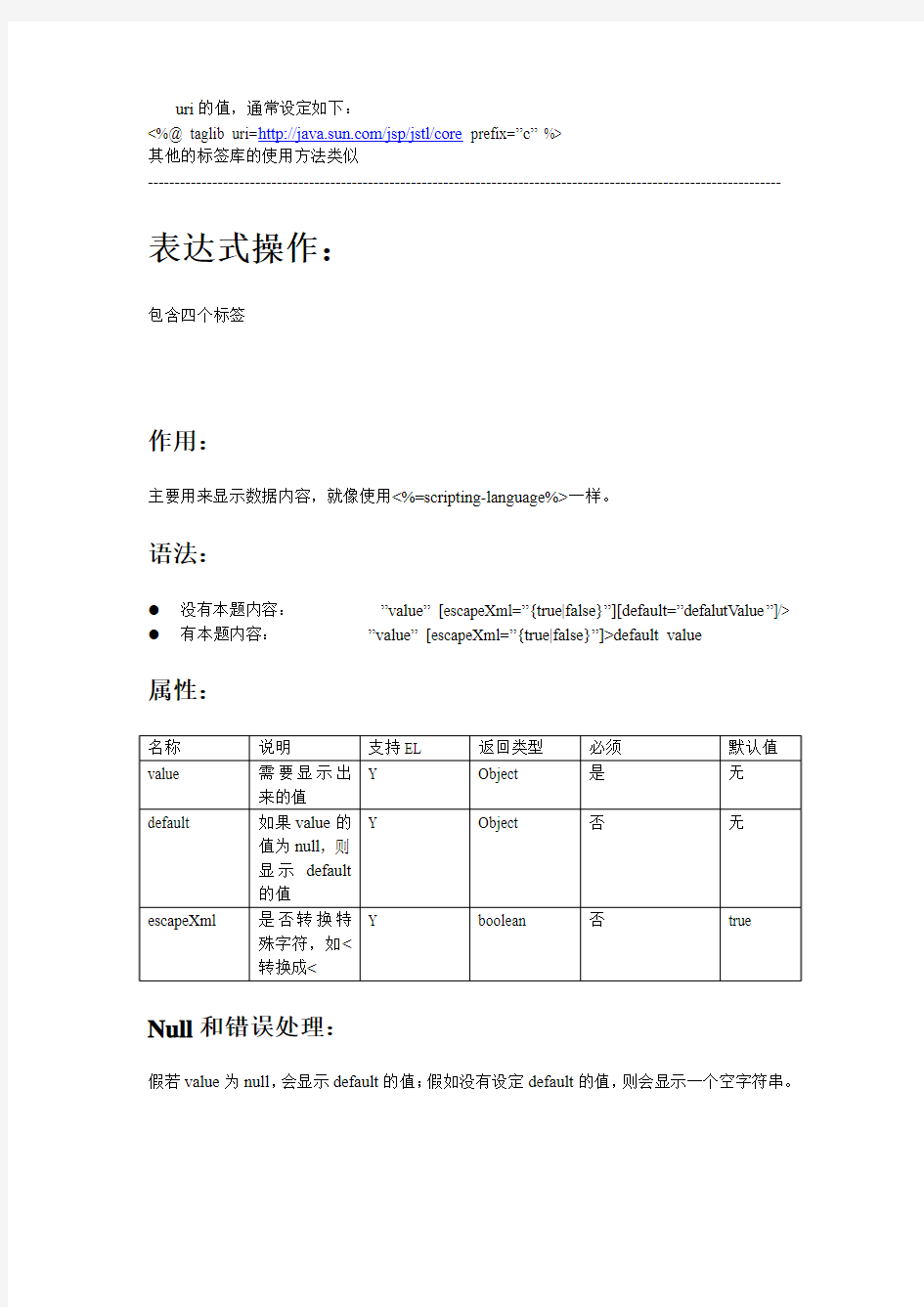
JSTL1.1——CORE
是JSP2.0规范的一部分,因此可以在任何支持Servlet2.4且JSP2.0以上的容器中运行,1.1版本也支持EL(Expression Language)。主要包含以下主要五大类
JSTL的安装:
JSTL主要由Apache组织的Jakarta Project实现,可以到https://www.360docs.net/doc/6f15631042.html,/builds/jakarta-taglibs/releases/standard/下载,包名为jakarta-taglibs-standard-current.zip.主要用到此包中jstl.jar和standard.jar这2个包,如果您的工程中已经包含这2个包并且容器支持Servlet2.4和JSP2.0,您就可以使用JSTL。
----------------------------------------------------------------------------------------------------------------------
核心标签库(core)主要有:
1、在JSP中使用JSTL的核心标签库时,必须使用指令<%@ taglib%>,并且设定prefix和
uri的值,通常设定如下:
<%@ taglib uri=https://www.360docs.net/doc/6f15631042.html,/jsp/jstl/core prefix=”c” %>
其他的标签库的使用方法类似
---------------------------------------------------------------------------------------------------------------------- 表达式操作:
包含四个标签
作用:
主要用来显示数据内容,就像使用<%=scripting-language%>一样。
语法:
●没有本题内容:
属性:
Null和错误处理:
假若value为null,会显示default的值;假如没有设定default的值,则会显示一个空字符串。
作用:
主要用来将变量储存至JSP范围中或是JavaBean的属性中。
语法:
1)将value的值储存至范围为scope的varName变量之中:
4)将本体内容的数据储存至target对象的属性中:
属性:
Null和错误处理:
●语法3)和语法4)会产生异常错误,有以下2种情况:
?target为null;
?target不是java.util.Map或JavaBean对象
●假若value为null时:将由储存变量改为移除变量
●语法1):由var和scope所定义的变量将被移除:
●若scope已经制定时,则PageContext.removeAttribute(varName,scope)
●若scope未指定时,则PageContext.removerAttribute(varName)
●语法3):
●假若target为Map时,则Map.remover(property)
●假若target为JavaBean时,property指定的属性为null
作用:
主要用来移除变量
语法:
属性:
注意:
如果scope不指定范围,将会删除所有范围的(page、request、session、application)中名称为varName的变量。
作用:
只要用来处理产生错误的异常情况,并且将错误信息存储起来。
语法:
…欲抓取错误的部分
属性:
说明:
将可能产生错误的代码放到
---------------------------------------------------------------------------------------------------------------------- 流程控制
主要有
作用:
就如同我们在一般程序中使用if语句一样。
语法:
1)没有本体内容
2)有本体内容
本体内容
属性:
说明:
只有test的结果为true时才会执行本体内容中的代码。
作用:
此标签本身只当作
限制:
空白;
1或多个
0或1个
作用
就跟我们在一般程序中使用的when一样
语法:
本体内容
属性:
限制
●
●在同一个
注意:
在同一个
作用:
在同一个
语法:
本体内容
----------------------------------------------------------------------------------------------------------------------
迭代操作
主要包含
作用:
为循环控制,它可以将集合(Collection)中的成员循环浏览一遍。运作方式为当条件符合时,就会持续重复执行
语法:
1)迭代一个集合中的所有成员
本体内容
2)迭代指定的次数
本体内容
属性:
限制:
假若有begin属性时,begin的值必须大于等于0;
假若有end属性时,必须大于begin;
假若有step属性时,step必须大于等于1;
Null和错误处理:
假若items为null时,则表示为一个空的集合对象;
假若begin大于或等于items时,则迭代不运算;
说明:
●如果要循环一个集合对象,并将它的内容显示出来,就必须有items属性;
●如果没有items属性,则一定要有begin和end属性。如
${s}
此时循环100次,并将s打印
作用:
用来浏览一字符串中所有的成员,其成员是由定义符号(delimiters)所分隔的。
语法:
本体内容
属性:
说明:
Delims可以指定多个分隔字符串;例如
${item}
结果为abcde
----------------------------------------------------------------------------------------------------------------------
URL操作
注意:
1、
2、被包含文件的web站台必须在server.xml中定义过,且
3、可以把常用的重复使用的商标、欢迎语句或者版权说明等信息用变量存储,使用的时候方便。
参数:
可以在
例如:
等同于引入:https://www.360docs.net/doc/6f15631042.html,?param=123
作用:
用来产生一个URL
语法:
1)没有本体内容
2)本体内容代表欻旬字符串参数
属性:
注意:
也可以使用
作用:
将客户端的请求从一个JSP页面导向到其他文件
语法:
1)没有本体内容
2)本体内容代表查询字符串参数
属性:
说明:
Apache配置详解(最好的APACHE配置教程)
Apache配置详解(最好的APACHE配置教程) Apache的配置 Apache的配置由文件配置,因此下面的配置指令都是在文件中修改。 主站点的配置(基本配置) (1) 基本配置: ServerRoot "/mnt/software/apache2" #你的apache软件安装的位置。其它指定的目录如果没有指定绝对路径,则目录是相对于该目录。 PidFile log #第一个httpd进程(所有其他进程的父进程)的进程号文件位置。 Listen 80 #服务器监听的端口号。 ServerName #主站点名称(网站的主机名)。 ServerAdmin #管理员的邮件地址。 DocumentRoot "/mnt/web/clusting" #主站点的网页存储位置。 以下是对主站点的目录进行访问控制:
SymLinksIfOwnerMatch: 当使用符号连接时,只有当符号连接的文件拥有者与实际文件的拥有者相同时才可以访问。 其它可用值和含义请参阅: AllowOverride:允许存在于.htaccess文件中的指令类型(.htaccess文件名是可以改变的,其文件名由AccessFileName指令决定): None: 当AllowOverride被设置为None时。不搜索该目录下的.htaccess文件(可以减小服务器开销)。 All: 在.htaccess文件中可以使用所有的指令。 其他的可用值及含义(如:Options FileInfo AuthConfig Limit等),请参看: Order:控制在访问时Allow和Deny两个访问规则哪个优先: Allow:允许访问的主机列表(可用域名或子网,例如:Allow from 。 Deny:拒绝访问的主机列表。 更详细的用法可参看: DirectoryIndex #主页文件的设置(本例将主页文件设置为:,和) (2) 服务器的优化 (MPM: Multi-Processing Modules) apache2主要的优势就是对多处理器的支持更好,在编译时同过使用--with-mpm选项来决定apache2的工作模式。如果知道当前的apache2使用什么工作机制,可以通过httpd -l命令列出apache的所有模块,就可以知道其工作方式: prefork:如果httpd -l列出,则需要对下面的段进行配置:
Apache 安装图解
Apache安装图解
一、安装Apache,配置成功一个普通网站服务器 运行下载好的“apache_2.0.55-win32-x86”,出现如下界面: 出现Apache HTTP Server 2.0.55的安装向导界面,点“Next”继续
确认同意软件安装使用许可条例,选择“I accept the terms in the license agreement”,点“Next”继续
将Apache安装到Windows上的使用须知,请阅读完毕后,按“Next”继续 设置系统信息,在Network Domain下填入您的域名(比如:https://www.360docs.net/doc/6f15631042.html,),在Server Name下填入您的服务器名称(比如:https://www.360docs.net/doc/6f15631042.html,,也就是主机名加上域名),在Administrator's Email Address下填入系统管理员的联系电子邮件地址(比如:yinpeng@https://www.360docs.net/doc/6f15631042.html,),上述三条信息仅供参考,其中联系电子邮件地址会在当系统故障时提供给访问者,三条信息均可任意填写,无效的也行。下面有两个选择,图片上选择的是为系统所有用户安装,使用默认的80端口,并作为系统服务自动启动;另外一个是仅为当前用户安装,使用端口8080,手动启动。一般选择如图所示。按“Next”继续。]
选择安装类型,Typical为默认安装,Custom为用户自定义安装,我们这里选择Custom,有更多可选项。按“Next”继续 出现选择安装选项界面,如图所示,左键点选“Apache HTTP Server
2.0.55”,选择“This feature, and all subfeatures, will be installed on local hard drive.”,即“此部分,及下属子部分内容,全部安装在本地硬盘上”。点选“Change...”,手动指定安装目录。 我这里选择安装在“D:\”,各位自行选取了,一般建议不要安装在操作系统所在盘,免得操作系统坏了之后,还原操作把Apache配置文件也清除了。选“OK”继续。
apache服务配置
Apache 安装后启动然后配置即可.记得开启80 端口. iptables –I INPUT –p tcp –dport 80 –j ACCEPT 开启tcp 80 端口 apache 的配置文件: httpd.conf 路径: /etc/httpd/conf/httpd.conf DocumentRoot “/var/www/html”设置主目录的路径 DirectoryIndex index.html index.html.var 设置默认主文档,中间用空格格开 Listen 80 Listen 192.168.1.1:80 设置apache监听的IP地址和端口号,可添加多个 ServerRoot “/etc/httpd”设置相对根目录的路径(存放配置文件和日志文件) ErrorLog Logs/error_log 设置错误日志存放路径 CustomLog Logs/access_log combined (日志格式) 设置访问日志存放路径 如果日志文件存放路径不是以”/”开头,则意味着该路径相对于ServerRoot 的相对路径. ServerAdmin 邮箱地址{设置管理员的E-mail地址 ServerName FQDN名或IP地址{设置服务器主机名 由于Apache默认字符集为西欧(UTF-8),所以客户端访问中文网页时会出现乱码. 将语句“AddDefaultCharset UTF-8”改为“AddDefaultCharset GB2312”方可解决,不过要重新启动Apache服务. 修改完默认字符集后,客户端如需访问,要先清空浏览器的缓存.
创建虚拟目录,添加Alias语句即可 Alias /ftp “/var/ftp”Alias 虚拟目录名物理路径
windows Apache配置文件
. Apache 主要配置Network Domain、Server Name、Email地址(我依次填的是localhost、localhost、邮箱随意)以及Apache服务的占用端口,默认为80端口,你可以根据需要配置在其他端口,Apache的安装目录你可以使用默认目录或根据需要自行选择安装目录(我安装到D:\Apache)。 在完成apache服务的安装后,在游览器中输入http://localhost/,出现It’s work!字样,说明Apache服务安装成功了。 2. PHP 只要解压php-5.3.4-Win32-VC6-x86.zip并重名为文件夹为php到某个盘即可完成PHP 安装(我是将其解压复制到D盘目录下D:\php) 3. MySQL 点击Mysql安装程序自动安装,在此期间你可以根据需要选择Mysql数据库的安装目录(我安装到D:\MySQL),MySQL 安装完后会启动向导,你可以先取消,下一部的配置里有说。 三、配置 1. Apache(Apache配置文件httpd.conf在Apache安装目录下的conf文件夹里面) (1)默认Apache服务器执行WEB主程序的目录为Apache2.2/htdocs,所以当你的WEB主程序目录变更时,我们需要修改相应的Apache配置(我改到D:\localhost\htdocs),即用文本编辑软件打开httpd.conf 将 DocumentRoot "D:/Apache/htdocs" 修改为 DocumentRoot "D:/localhost/htdocs" 再把
Apache如何修改配置文件
Apache配置参考 1.什么是Apache ? 1.什么是Apache ? Apache,是一种开放源码的HTTP服务器,可以在大多数操作系统中运行,由于其多平台和安全性所以被广泛使用,是目前最流行的Web服务器软件之一。Apache 起初由Illinois 大学Urbana-Champaign 的国家高级计算程序中心开发,开始Apache只是作为Netscape网页服务器之外的选择。渐渐的,它开始在功能和速度上超越其它基于Unix的HTTP服务器。从1996年4月以来,Apache一直是Internet上最流行的HTTP服务器: 1999年5月它在57% 的网页服务器上运行;而到了2005年7月这个比例上升到了69%。Apache名称的由来是为了纪念美洲印第安人土著中的一支,因为这支土著拥有最高超的作战策略和无穷的耐性。 Apache HTTP Server2.什么是? Apache HTTP Server(也被称为Apache httpd)是Apache软件基金会创建的一个健壮的、工业级的、功能强大的、开放源代码的HTTP(Web)服务器。 二、httpd.conf中常用参数介绍 1.连接类参数 l TimeOut 服务器在断定请求失败前等待的时间,即接收和发送数据的超时时间。 【说明】 TimeOut参数用于设置Apache在等待以下三种事件的时间: u 接受一个GET请求耗费的总时间。 u POST或PUT请求时,接受两个TCP包之间的时间。 u 回应时TCP包传输中两个ACK包之间的时间。 还可以理解成Apache允许每次通过HTTP协议传输数据的最大时间。 l KeppAlive 启用HTTP持续作用。
Apache服务器配置及安全应用指南
Apache服务器配置及安全应用指南 技术创新变革未来
Apache服务安全加固 一.账号设置 以专门的用户帐号和组运行Apache。 根据需要为Apache 创建用户、组 参考配置操作如果没有设置用户和组,则新建用户,并在Apache 配置文件中指定 (1) 创建apache 组:groupadd apache (2) 创建apache 用户并加入apache 组:useradd apache –g apache (3) 将下面两行加入Apache 配置文件httpd.conf中 检查httpd.conf配置文件。检查是否使用非专用账户(如root)运行apache 默认一般符合要求,Linux下默认apache或者nobody用户,Unix默认为daemon用户
Apache服务安全加固 授权设置 严格控制Apache主目录的访问权限,非超级用户不能修改该目录中的内容 Apache 的主目录对应于Apache Server配置文件httpd.conf的Server Root控制项中应为: 判定条件 非超级用户不能修改该目录中的内容 检测操作 尝试修改,看是否能修改 一般为/etc/httpd目录,默认情况下属主为root:root,其它用户不能修改文件,默认一般符合要求 严格设置配置文件和日志文件的权限,防止未授权访问。 chmod600 /etc/httpd/conf/httpd.conf”设置配置文件为属主可读写,其他用户无权限。 使用命令”chmod644 /var/log/httpd/*.log”设置日志文件为属主可读写,其他用户只读权限。 /etc/httpd/conf/httpd.conf默认权限是644,可根据需要修改权限为600。 /var/log/httpd/*.log默认权限为644,默认一般符合要求。
Apache服务器主配置文件说明
Apache服务器主配置文件说明: /etc/httpd/conf/httpd.conf 第一配置段:全局环境配置(影响整个服务器) 57行:ServerRoot“/etc/httpd”//设置服务器的根 63行:PidFile run/httpd.pid /这些文件保存Apache父进程ID 68行:Timeout 120 //设定超时时间 74行:KeepAlive off/on //是否允许客户端同时提出多个请求 81行:MaxKeepAliveRequests 100 //每次联系允许的最大请求数 87行:KeepAliveTimout 15 //客户端的请求如果15秒还没有发出,则继线
// web服务器的工作模式为prefork startServers启动时打开的httpd进程数 minSpareServers最少会有5个闲置httpd进程来监听用户的请求 MaxSpareServers最多会有20个闲置httpd进程来监听用户的请求ServerLimit 256 //限制MaxClients MaxClients 256 //最大并发量,就是同时访问数量 MaxRequestsPerChild 4000 //每个子进程最多能处理的请求数量,处理够数量后就被kill 然后重新启动
// web服务器的工作模式为worker.c //设置监听端口号
148-199行:加载DSO(Dynamic Shared Object动态共享对象)模块,类似于动态链接库。P114
//包含模块文件,这里的模块都是对动态共享对象的支持 //设置使用的用户和组 第二段主服务器配置 设置管理员邮箱 //设置器名称和端口号 //定义文档根目录
Apache+php+mysql在windows下的安装与配置图解
Apache+php+mysql在windows下的安装与配置图解一、安装Apache,配置成功一个普通网站服务器 运行下载好的“apache_2.0.55-win32-x86-no_ssl.msi”,出现如下界面: 出现Apache HTTP Server 2.0.55的安装向导界面,点“Next”继续
确认同意软件安装使用许可条例,选择“I accept the terms in the license agreement”,点“Next”继续
将Apache安装到Windows上的使用须知,请阅读完毕后,按“Next”继续 设置系统信息,在Network Domain下填入您的域名(比如:https://www.360docs.net/doc/6f15631042.html,),在Server Name下填入您的服务器名称(比如:https://www.360docs.net/doc/6f15631042.html,,也就是主机名加上域名),在Administrator's Email Address下填入系统管理员的联系电子邮件地址(比如: yinpeng@https://www.360docs.net/doc/6f15631042.html,),上述三条信息仅供参考,其中联系电子邮件地址会在当系统故障时提供给访问者,三条信息均可任意填写,无效的也行。下面有两个选择,图片上选择的是为系统所有用户安装,使用默认的80端口,并作为系统服务自动启动;另外一个是仅为当前用户安装,使用端口8080,手动启动。一般选择如图所示。按“Next”继续。]
选择安装类型,Typical为默认安装,Custom为用户自定义安装,我们这里选择Custom,有更多可选项。按“Next”继续
出现选择安装选项界面,如图所示,左键点选“Apache HTTP Server 2.0.55”,选择“This feature, and all subfeatures, will be installed on local hard drive.”,即“此部分,及下属子部分内容,全部安装在本地硬盘上”。点选“Change...”,手动指定安装目录。 我这里选择安装在“D:\”,各位自行选取了,一般建议不要安装在操作系统所在盘,免得操作系统坏了之后,还原操作把Apache配置文件也清除了。选“OK”继续。
超详细的apache httpd配置文档
Apache服务器配置 查看网站所使用的服务器可以使用这个命令:curl –I 域名或ip 。 修改httpd监听的端口 首先查看httpd默认监听的端口,netstat –tunalep | grep httpd ,得知其侦听的端口为80。 修改配置文件/etc/httpd/conf/httpd.conf中的LISTEN=8080; 重启服务/etc/init.d/httpd restart,用浏览器访问,无法看到主页; 查看监听端口netstat –tunalep | grep httpd 发现端口为8080,浏览器访问服务器主机在指定端口为8080可以访问,即http://xxx.xxx.xxx:8080。 修改默认发布目录 建立发布目录,mkdir /www/html,并编辑测试主页index.html; 修改目录selinux安全上下文chcon –t httpd_content_t /www/html –R; 修改配置文件vsftpd.conf,将第292行改为DocumetnRoot “/www/html” 配置用户个人网站 个人网站是指在主机上拥有账号的用户可以通过apache服务器发布自己个人目录中的文件,其访问方式为http://<主机名>/~<用户名>/。例如,在192.168.0.1的主机上有一个test用户,则可以通过http://192.168.0.1/~test/的形式访问test用户个人目录/home/test目录中中的一个目录,即test个人目录中的一个目录成了一个网站的主目录。 配置这个网站需要加载模块mod_usedir,在vsftpd.conf文件360行左右。
linux httpd apache配置文件详解
Apache的配置文件http.coif参数含义详解 1.基本配置: (2) 2.服务器的优化(MPM: Multi-Processing Modules) (3) 3.HTTP返头回信息配置: (5) 4.持久性连接设置 (5) 5.别名设置 (5) 6.CGI设置 (6) 7.个人主页的设置(public_html) (6) 8.日志的设置 (6) (1)错误日志的设置 (6) (2)访问日志设置 (6) 9.下面是一段访问日志的实例: (7) 10.虚拟主机的配置 (8) (1)基于IP地址的虚拟主机配置 (8) (2) 基于IP和多端口的虚拟主机配置 (8) (3)单个IP地址的服务器上基于域名的虚拟主机配置: (9) (4)在多个IP地址的服务器上配置基于域名的虚拟主机: (10) (5)在不同的端口上运行不同的站点 (10) (6)基于域名和基于IP的混合虚拟主机的配置: (11) 11.SSL加密的配置 (12) (1) conf/ssl.conf 配置文件中的主要参数配置如下: (12) (2) 创建和使用自签署的证书: (13) (3) 创建自己的CA(认证证书),并使用该CA来签署服务器的证书。 (13)
Apache的配置由httpd.coif文件配置,因此下面的配置指令都是在httpd.coif文件中修改。 主站点的配置(基本配置) 1.基本配置: ServerRoot "/mnt/software/apache2" #你的apache软件安装的位置。其它指定的目录如果没有指定绝对路径,则目录是相对于该目录。 PidFile logs/httpd.pid #第一个httpd进程(所有其他进程的父进程)的进程号文件位置。Listen 80 #服务器监听的端口号。 ServerName https://www.360docs.net/doc/6f15631042.html,:80 #主站点名称(网站的主机名)。 ServerAdmin admin@https://www.360docs.net/doc/6f15631042.html, #管理员的邮件地址。 DocumentRoot "/mnt/web/clusting" #主站点的网页存储位置。 以下是对主站点的目录进行访问控制:
apache目录结构与基本配置
一目录结构说明 # tree -l 1 /usr/local/apache |-- bin # 程序命令目录 |-- conf # 配置文件目录 |-- htdocs # 编译安装时站点目录 |-- logs # 默认日志文件存放 |-- modules # 模块目录。例如php,memcache编译后的模块在这里面 # tree /usr/local/apache/bin |-- ab # apache http服务器性能压力测试工具,类似的jmeter、loadrunner、webbench |-- apachectl # apache的启动命令 |-- apxs # apache服务器编译和安装扩展的工具,在进行dso方式模块编译时会用到。 # 例如编译php时就用 到:--with-apxs2=/usr/local/apache/bin/apxs |-- htcacheclean # 清理磁盘缓存区的命令,一般少用 |-- htpasswd # 建立和更新基本认证文件.例如配置nagio监控时候会用到 |-- httpd # 为apache的控制命令程序,apachectl执行的时候会调用到httpd `-- rotatelogs # apache自带日志轮询工具,也可以用到cronolog代替。 # tree /usr/local/apache/logs |-- error_log # 错误日志 |-- access_log # 访问日志 |-- httpd.pid # 记录主进程号 二主配置文件httpd.conf # egrep -v '^[ ]*#|^$' /usr/local/apache/conf/httpd.conf | nl 1 ServerRoot "/usr/local/apache-2.2.22" # apache根目录,应只能root访问,一般不需要修改 2 Listen 80 # apache监听端口,墨认80,如果同时监控81可以加一行:Listen 81 # 3-8行为apache的用户和组配置, 即apache在运行时以此用户的身份启动服务和读取文件 3
linux配置Apache(详解)
Linux下配置Apache Apache 以其自身的强大和良好的兼容性被许多电脑爱好者所喜爱, 在此我们主要是用它来为bugzilla 做服务器. 环境是linux 1.挂载光驱 2.拷贝安装 3.配置服务器 4.测试使用 一.挂载光驱 在这里我用虚拟机,如果你是物理机安装的, 也是一样的.(区别不大) 光驱挂载: 注意: Device status 下的选项一定要钩上 Use ISO image file:一定要选择正确的光碟(建议自己用解压软件到三张碟中查看一下, 确定后再加载,提高效率) 在命令行输入: 输入:mount /dev/cdrom /mnt/cdrom (注:mount 挂载命令; /dev/cdrom:默认挂载软件; /mnt/cdrom:默认挂载点) 回车 出现write-protected ......read-only 表明加载成功 二.拷贝安装 接下来我们进入刚才加载的目录下(/mnt/cdrom),将它拷贝出来. 输入:cd /mnt/cdrom (注:cd :目录切换)
输入:ls (注:ls :查看) 我们用cd命令进入RedHat(通常是这个目录),然后进入RPMS(通常是这个目录), 然后, 输入:ls |grep httpd (注:grep :包含某字符的) 回车 找到httpd的安装文件httpd-2.0.40-21.i386.rpm。 然后输入:cp httpd-2.0.40-21.i386.rpm /root 回车 我们拷贝到root 下 输入:cd 切换到root下, 输入:rpm -ivh httpd-2.0.40-21.i386.rpm (注:rpm :安装命令-ivh:安装并显示进度和过程) 出现以上显示,安装OK了 三. 配置服务器 接下来我们配置服务, 进入:cd /etc/httpd/conf (注:在linux下etc目录是用来存放配置文件的)回车输入:ls 查看 我们要操作的就是httpd.conf 首先我们先备份一份,用cp命令 输入:cp httpd.conf httpd.conf.bak (我已经转过一遍了,所以图中有httpd.conf.bak文件) 然后再次输入ls 查看就可以看到备份的文件了 然后我们输入:ifconfig 命令,察看当前你的IP地址
Apache配置详解
Apache配置详解 Apache的配置由httpd.conf文件配置,因此下面的配置指令都是在httpd.conf文件中修改。 主站点的配置(基本配置) (1) 基本配置: ServerRoot "/mnt/software/apache2" #你的apache软件安装的位置。其它指定的目录如果没有指定绝对路径,则目录是相对于该目录。 PidFile logs/httpd.pid #第一个httpd进程(所有其他进程的父进程)的进程号文件位置。 Listen 80 #服务器监听的端口号。 ServerName https://www.360docs.net/doc/6f15631042.html,:80 #主站点名称(网站的主机名)。 ServerAdmin admin@https://www.360docs.net/doc/6f15631042.html, #管理员的邮件地址。 DocumentRoot "/mnt/web/clusting" #主站点的网页存储位置。 以下是对主站点的目录进行访问控制:
Apache下htaccess的配置使用详解(原创亲测)
Apache 下 htaccess 的配置使用详解(原创亲测) 的配置使用详解(原创亲测) 看到群里很多前辈都在讨论.htaccess 的用法,自己之前也小用过, 只做了 404 的重定向,当然.htaccess 的功能远不止这些,他还可以帮助我们做很多(比如: 自定义错误页面,禁止目录被浏览,地址重定向,目录保护,改变默认首页索引, 防止网站图片盗链 等).今天我在本地 localhost 将 apache 下 htaccess 做了详 细的整理和测试. 为什么要使用.htaccess? 为什么要使用 https://www.360docs.net/doc/6f15631042.html, 答:很多网站都是租用服务器和虚拟主机的,其服务器的配置 我们并不能改.当我们有特殊要求时,比如定义最简单的 404(页面未找到)的错 误页面,我们就只能通过 apache 配置的扩展配置(或者说是子配置)来更改扩展 原服务器的配置. 这个配置就是.htaccess 文件, 他想但与 apache 下的 http.conf 文件的延续. 使用.htaccess 的条件 使用 https://www.360docs.net/doc/6f15631042.html, 答:要在服务器上使用.htaccess 文件配置,必须要求服务器 开通对于的支持.两个条件:1.mod_rewrite 模块开启;2. AllowOverride All 要使用.htaccess,apache 下 http.conf 该如何配置 , 要使用 https://www.360docs.net/doc/6f15631042.html, 答:很简单,只需要改两个地方: 1. 将工作目录下的 AllowOverride None 改为 AllowOverride All. 具体位置 为你可以在 http.conf 下搜索 AllowOverride controls what directives may be placed in .htaccess files. 该句下面的那个 AllowOverride 就是 要改的位置. 2. 开启.mod_rewrite 模块.将#LoadModule rewrite_module modules/mod_rewrite.so 前的#去掉即可.
.htaccess 实现各种功能的配置写法
Linux下 httpd.conf 配置详解
Linux下httpd.conf 配置详解 1. 关于本文 本文将以Apache 2.2为例,以rhel5为平台,讲述Apache服务器的安装和设置。 2. 关于Apache Apache 是一款功能强大、稳定、可支撑关键任务的Web服务器 Apache具有如下特性: 1) 几乎可以运行在所有的计算机平台上. 2) 支持最新的HTTP/1.1协议 3) 简单而且强有力的基于文件的配置(HTTPD.CONF). 4) 支持通用网关接口(CGI) 5) 支持虚拟主机. 6) 支持HTTP认证. 7) 集成PERL. 8) 集成的代理服务器 9) 可以通过WEB浏览器监视服务器的状态, 可以自定义日志. 10) 支持服务器端包含命令(SSI). 11) 支持安全SOCKET层(SSL). 12) 具有用户会话过程的跟踪能力. 13) 支持FASTCGI 14) 支持JAVA SERVLETS. …… 更多信息请参阅Apache网站:https://www.360docs.net/doc/6f15631042.html, 3. Apache的安装 Apache的安装无外两种方式:源码包安装和二进制包安装。这两种方式各有特色,二位制包安装不需编译,针对不同的平台有经过优化编译的不同的二进制文件以及包格式,安装简单方便,源码包则必须先配置编译再安装,可以根据你所用的主机环境进行优化、选择你所用的模块,安装定制更灵活。下面分别介绍这两种安装方式。 3.1 以源码包方式安装 3.1.1 下载最新版本的apache软件 访问apahce网站https://www.360docs.net/doc/6f15631042.html,/download.cgi下载最新版本的Apache源码包。本文使用的是2.2.6版本,在linux系统下用下面的命令下载: wget https://www.360docs.net/doc/6f15631042.html,/httpd/httpd-2.2.6.tar.gz 3.1.2 解压缩下载的源码包 首先建立一个工作目录( 笔者建议的目录为/usr/local/src/apache ) : mkdir -p /usr/local/src/apache 将下载的源码包移至工作目录: mv httpd-2.2.6.tar.gz /usr/local/src/apache 进入工作目录并用tar命令解压源码包: cd /usr/local/src/apache tar zxvf httpd-2.2.6.tar.gz 命令执行结束后,当前工作目录下将生成一个新的子目录httpd-2.2.6,此目录下即为Apache的源码文件。
Apache安全配置
Apache安全配置 你知道Apache是如何配置的吗?本文为您讲述Apache的安全配置,希望对您有所帮助。 1 安全策略 1.1 安全目录 .htaccess做目录安全保护的,欲读取这保护的目录需要先键入正确用户帐号与密码。这样可做为专门管理网页存放的目录或做为会员区等。 AllowOverride All LoadModule rewrite_module modules/mod_rewrite.so 在自动要认证的目录下建立. htaccess文本(windows中用记事本另存为建立) 1.1.1 .htaccess配置: (.htaccess文件可以相当于当前目录的httpd.conf配置,设置时尤其注意.htaccess文件的访问权限,避免被有心人恶意修改,后果不堪设想) AuthName HIHIHI指的是要求你输入用户名和密码时的提示信息 AuthType Basic表示需要的认证类型 AuthUserFile c:\ss指的是保存用户名和密码的文件位置(.htpasswd),在这个例子中指的是.htpasswd文件,位置和我们的.htaccess文件相同 Require valid-user指定只有.htpasswd文件包含的合法用户才能访问。 1.1.2 .htpasswd配置 用户名:密码 aaa:aaa 不一定在.htaccess文件下配置,也可以在httpd.conf(主配置)下进行配置,这样可以提高apache工作效率,否则客户端访问Web是Apache都会在每一个目录下寻找.htaccess文件,会降低Apache效率,而且.htaccess被有心人修改了就危险了 1.2 错误页面 ErrorDocument 500 "The server made a boo boo." ErrorDocument 404 /missing.html
Apache http server for windows 配置详解
此文档阐述了如何在Microsoft Windows平台上安装、配置和运行Apache 2.2 。如果你发现了bug,或者希望以其他方式作出贡献,请使用我们的bug报告页面。 本文档的大多数内容假定你是从一个二进制发布版安装Apache到Windows上。如果你想自己编译Apache(可能有助于开发和跟踪bugs),参看编译Windows 下的Apache。 基于当前的Windows版本状况,本文档使用到的缩写及其意义解释包括:?Windows NT:指所有基于NT核心的Microsoft Windows操作系统的版本, 包括Windows NT, Windows 2000, Windows XP, https://www.360docs.net/doc/6f15631042.html, Server 2003及后续版本。 ?Windows 9x:指所有定位于家庭使用的Microsoft Windows操作系统的版本,包括 Windows 95 , Windows 98, Windows ME 。 对操作系统的要求 Apache 2.2被设计为在Windows NT上运行。它的二进制安装程序只能在x86处理器上运行,比如Intel和AMD的芯片。Apache可能也能够运行在Windows 9x 上,但是并没有经过测试,也不建议在实际工作的系统上这样使用。 任何情况下都必须确保TCP/IP网络协议已经安装。如果在Windows 95上运行,必须安装"Winsock2"升级补丁。 "Winsock2" for Windows 95可以在这里下载。 如果在NT 4.0上运行,建议安装Service Pack 6 ,因为Service Pack 4有众所周知的TCP/IP和Winsock完整性的问题,在以后的Service Pack中解决了这些问题。 下载 Apache for Windows 关于Apache最新版本的有关信息可以在 https://www.360docs.net/doc/6f15631042.html,/download.cgi上找到。那里会列出当前发行版本、所有最近的alpha和beta测试版本以及镜像web站点和匿名ftp服务器的信息。 你应该下载带有.msi扩展名的Apache for Windows版本。这是一个单一的Microsoft Installer文件,包含了Apache ,可以立即安装并运行。还有一个单独的.zip文件只打包了源码,可以用Microsoft Visual C++ (Visual Studio)工具来编译。
